Наш документооборот
Внимание! СЭД «Корпоративный документооборот» заменен на новый продукт СЭД «Наш документооборот» оптимизированный и переписанный «с нуля».
Описание на этой странице потеряло актуальность.
Для быстрого освоения СЭД «Корпоративный документооборот» версии 5.0 подготовлено руководство «Быстрый старт». В данном руководстве приводится описание основных объектов и приемов работы с новой версией системы электронного документооборота.
Руководство будет полезно как новым пользователям, только знакомящимся с системой автоматизации документооборота, так и пользователям, уже работающим в СЭД «Корпоративный документооборот» предыдущих версий.
Разделы руководства «Быстрый старт»
Программа СЭД «Корпоративный документооборот» имеет достаточно много настраиваемых параметров. Почти все они находятся в отельной подсистеме «Администрирование системы». Настройки программы разделены на несколько областей.
Регистрация входящего документа в СЭД ГО УР
Например, в отдельные разделы выделены настройки работы с программой и интерфейсом «Такси» и настройки, связанные с учетом структуры данных и организационной структуры предприятия. В отдельные разделы также выделены настройки прав доступа, настройки подписок на события и другие.
На рисунке выше приведен пример разделов настройки программы в подсистеме «Администрирование системы». Некоторые настройки, непосредственно связанные с работой пользователя, производятся в форме «Мои настройки». Данная форма доступна всем пользователям (с соответствующими правами доступа). Форма настроек пользователей расположена в меню «Сервис», доступном при нажатии на пункт «Главное», расположенном перед наименованием подсистем (в левой колонке основного окна программы).
Интерфейс программы СЭД «Корпоративный документооборот», построенный на основе интерфейса «Такси», в значительной мере ориентирован на работу с объектами в одном окне и активном использовании «браузерного стиля» работы с использованием кнопок «Назад», «Вперед» и «Домашняя страница». Открытие объектов в системе похоже на открытие веб-страниц в веб-браузере, при этом закрывать все открытые страницы не всегда обязательно, уже открытые страницы (окна) не мешают пользователю в работе с новыми страницами.
Кроме того, существует быстрая возможность вернуться назад к открытому ранее окну нажав на кнопку «Назад» в панели навигации окна. Рассмотрим подробнее панель навигации окна СЭД «Корпоративный документооборот». На рисунке ниже выделены четыре объекта навигации. Первая кнопка с пиктограммой «Дом» предназначена для перехода на главную страницу приложения.
Ранее (в предыдущих версиях платформы «1С:Предприятие») главной странице приложения соответствовал объект «Рабочий стол». На главной странице программы «Корпоративный документооборот» расположены окна оперативной информации, например, список новых задач и задач, находящихся в работе, список выданных задач и список полученных уведомлений. Следующая кнопка – кнопка со стрелкой «Назад» предназначена, так же как и в веб-браузере, для перехода к предыдущему окну (странице). Если нажать на эту кнопку, то будет открыто окно, которое пользователь открывал до открытия текущего окна (и принудительно не
Обучение по работе с СЭД Directum
СЭД «Корпоративный документооборот» в полной мере использует возможности нового интерфейса «Такси», предоставляемого платформой «1С:Предприятие 8.3». Название нового интерфейса «Такси» не имеет какого-либо отношения к грузоперевозкам, такое название фирма «1С» выбрала, что бы подчеркнуть быстроту и легкость интерфейса.
Кроме того, в нем активно используется желтый фирменный цвет «1С». В левой части основного окна программы находится перечень подсистем СЭД «Корпоративный документооборот». В зависимости от настройки прав доступа количество подсистем может отличаться. На рисунке ниже приведен пример основного окна программы СЭД «Корпоративный документооборот» с набором основных подсистем.
Обратите внимание, что в отличие от предыдущих версий платформы, выбор подсистемы в основном окне не приводит к немедленной перерисовке центральной части окна, при выборе подсистемы изменяется набор команд, размещенных в верхней части окна. У каждой подсистемы свой набор доступных команд. Набор команд зависит от конкретных прав текущего пользователя базы данных В правой части окна расположены встроенные в платформу «1С:Предприятие 8.3.5» вспомогательные объекты. В окне «История» автоматически формируется и отображается список последних открытых пользователем документов, справочников, отчетов и других объектов системы.
СЭД «Корпоративный документооборот», кроме рассмотренных выше объектов и подсистем, содержит достаточно большое количество других функций и возможностей. Ниже мы приводим краткое описание нескольких дополнительных подсистем СЭД «Корпоративный документооборот».
Подсистема «Тех. поддержка» — данная подсистема предназначена для автоматизации внутрифирменной службы технической поддержки пользователей. Автоматизация такой службы позволит упростить и упорядочить работу с заявками и вопросами пользователей, позволит учитывать инциденты с оборудованием, а также вести учет действующих лицензий на программное обеспечение и учет оборудования компании.
Работа с заявками основана на использовании бизнес-процессов из рассмотренной ранее подсистемы «Корпоративные процессы», соответственно существует возможность модифицировать и гибко настраивать бизнес-процессы технической поддержки пользователей. В данной подсистеме можно создать набор показателей, которые являются ключевыми для оценки эффективности работы предприятия.
Подсистема также содержит средства для сравнения плановых и фактических показателей. Текущие значения показателей можно сгруппировать в отдельной панели виджетов, где их значения будут наглядно представлены. В подсистеме «Показателей KPI» есть возможность оперативно изменять фактические значения показателей при прохождении определенных маршрутных точек бизнес-процессов.
Таким образом, при выполнении заданных ветвей маршрутов процессов, фактические значения ключевых показателей предприятия будут автоматически обновляться. Например, в бизнес-процессе обработки поступивших заявок можно расположить точки изменения показателей KPI как в ветви утверждения заявки, так и в ветви отклонения заявки.
Запущенные экземпляры бизнес-процессов, в зависимости от условий утверждения заявки, автоматически будут влиять на изменение одного или другого показателя. Включить и настроить параметры подсистем «Тех. поддержка» и «Показатели KPI» можно в подсистеме «Администрирование системы», в разделе «Настройки программы» на закладке «Дополнительные».
Пример настройки приведен на рисунке ниже. На рисунке показана форма настройки подсистем технической поддержки пользователей и ключевых показателей KPI. Механизм подписок на события системы. Данный механизм предназначен для автоматического уведомления сотрудников предприятия о произошедших событиях в системе документооборота.
Например, администратор системы или пользователь (если ему назначены соответствующие права) может оформить подписку на событие создания нового документа определенного вида (например, жалобы). После оформления такой подписки СЭД «Корпоративный документооборот» автоматически будет направлять такому пользователю уведомление сразу после ввода в систему новой жалобы.
Часто подписки оформляются на события, связанные с бизнес-процессами. Например, часто используются подписки на поступление новой задачи, приближения срока выполнения задачи, просрочки выполнения и т.д. Уведомления, сформированные в системе документооборота, могут быть доставлены как внутри системы документооборота (например, в область уведомлений начальной страницы), так и по электронной почте или через систему Jabber (систему мгновенных сообщений). Настройка подписок на события осуществляется в подсистеме «Администрирование системы», пункт «Система сообщений». Для организации отправки сообщений по электронной почте необходимо настроить параметры (адрес сервера исходящей почты, порт, логин и пароль) учетной записи, от лица которой будет отправляться почта пользователям системы. Смотрите также:
Программа СЭД «Корпоративный документооборот» позволяет проводить эффективную автоматизацию различных бизнес-процессов предприятия.
Источник: xn--90afdtkhdeabaxvge.net
Сэд программа документооборота инструкция

Установка

Web-клиент

Инструкции

Видео
СЭД «ДЕЛО» – автоматизация работы с документами, задачами и процессами
Наиболее востребованная в России система «ДЕЛО» — надежное и безотказное решение, включающее полный набор инструментов для управления документооборотом и делопроизводством.

Инструкции
Временный регламент работы в системе электронного документооборота и делопроизводства (pdf, 295КБ)
Для работы системы «Дело-WEB» используйте браузер Internet Explorer (версия не ниже 11). Адрес для входа: http://10.3.2.32/delo
Если у Вас возникли проблемы при работе с «Дело-Web» — нажмите ClearCache.
Источник: irkobl.ru
Как начать работу с электронным документооборотом
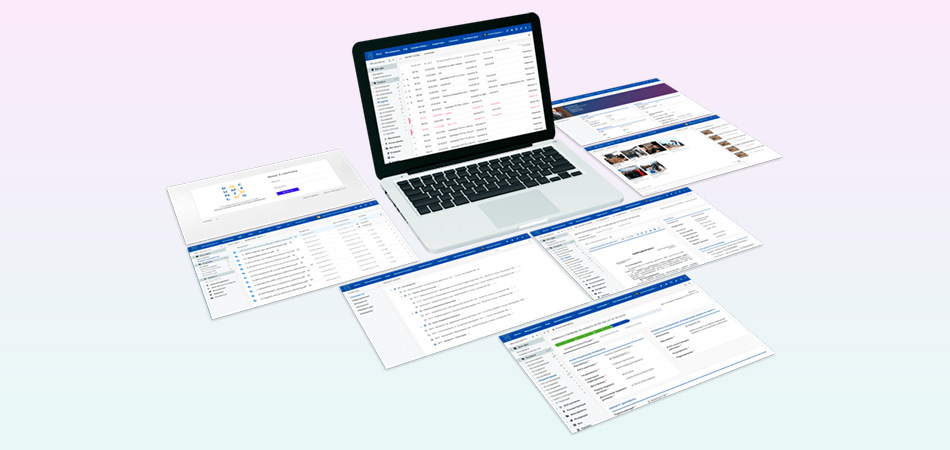
Бумажные документы уходят в прошлое: в одних компаниях стремительно, в других – более скромными темпами. Электронный документооборот (ЭДО) хоть и не обязателен, но желателен: технология автоматизирует процесс обмена информацией, ускоряет передачу сведений внутри компании и между контрагентами. Итог – сокращение расходов на хранение и обработку бумажной документации, экономия времени, повышение эффективности работы компании в целом.
Что такое электронный документооборот и как он работает
Система электронного документооборота подразумевает создание, регистрацию, обмен документов в цифровом виде, без применения бумажных носителей.
В конечном счете перейти на ЭДО придется всем. Уже утверждена Концепция развития электронного документооборота в хозяйственной деятельности. Согласно документу, к началу 2025 года 70% товарных накладных и 95% счетов-фактур должны быть переведены в цифровую форму.
Для электронного документооборота разработан отдельный госстандарт – ГОСТ Р 53898-2013. Если файл подписан квалифицированной электронной подписью, то документ становится юридически равнозначным бумажному, на котором стоит рукописная подпись.
- СЭД – техническая система, в которой создают, подписывают, отправляют электронные документы;
- СЭД обеспечивает управление доступами и передачу файлов в локальных или внешних сетях;
- благодаря СЭД мы контролируем входящие и исходящие потоки документов, собираем и храним их в онлайн-архиве.
Комьюнити теперь в Телеграм
Подпишитесь и будьте в курсе последних IT-новостей
Функции электронного документооборота
- Обеспечивают единую схему работы во всех структурных подразделениях предприятия – стандартизация упрощает процессы, повышает эффективность.
- Обеспечивают легкий обмен информацией внутри отдела, между отделами, компаниями.
- Стандартизируют формы и реквизиты.
- Регистрируют внутреннюю, входящую, исходящую документацию, при необходимости перенаправляя руководству.
- Дают возможность вносить изменения сотрудником при условии получения доступа.
- Контролируют согласование и процесс исполнения.
- Формируют отчетность.
- Архивируют данные.
Каким компаниям подходит электронный документооборот
ЭДО – удобно и современно, но некоторые предприниматели смотрят со скепсисом на идею внедрения системы электронного документооборота. Впрочем, тем, кто на упрощенном налогообложении заключает несколько контрактов в год, не составляет труда несколько раз выслать бумажные документы.
А что с малым и средним бизнесом? Зачастую им важно получать оплату товара или услуги в день получения документов. В таких случаях грамотно внедренная система электронного документооборота позволяет существенно ускорить исполнение договоров.
Приведу пару примеров, когда отсутствие СЭД стало критичным для проекта. У интернет-магазина накопилась внушительная дебиторская задолженность – более десяти миллионов рублей. Возникла задолженность из-за того, что была допущена очередная ошибка в накладной – товар находится в фуре, невозможно получить на складе. Исправленный документ едет к поставщику – время безвозвратно уходит. После внедрения СЭД все необходимые корректировки в документах выполняют всего в несколько кликов и сразу направляют получателю.
Другой пример. Крупная энергосбытовая компания, точнее ее финансовый отдел, закладывал в бюджет внушительные суммы как «накладные расходы». Эти деньги, порядка 120 000 рублей в год, на самом деле шли на оплату штрафов, регулярно получаемых в результате налоговых проверок. После внедрения электронного документооборота корректность составленных документов контролируют не люди, а алгоритмы. Больше ошибок нет, к тому же на более важные задачи высвободилось драгоценное время сотрудников.
А теперь больше конкретики. Кому и в каких случаях нужен электронный документооборот для работы с госслужбами:
- ФНС, налоговая отчетность – всем юридическим лицам.
- Налоговая декларация по любому налогу – юридические лица, а также индивидуальные предприниматели со штатом более 100 сотрудников.
- Декларация по НДС – юрлица и ИП, которые являются плательщиками НДС.
- Отчеты в ПФР и ФСС – юрлица, а также ИП, у которых штат 25 и более сотрудников.
- Расчет страховых взносов за работников – юрлица, а также ИП, у которых 10 и более сотрудников.
- Отчет в Росстат направляют все юридические лица и ИП.
В каких случаях необходим документооборот при работе с контрагентами:
- Электронные торги – необходимо и для заказчика, и для исполнителя.
- Производителям и продавцам маркированных товаров следует в обязательном порядке регистрироваться в системе «Честный знак».
- Производителям и продавцам алкогольной продукции следует в обязательном порядке регистрироваться в ЕГАИС.
- В системе «Меркурий» обязательно регистрируются фермеры, а также продавцы фермерской продукции, которая подлежит ветеринарному контролю.
- Обязательно регистрируются в национальной системе прослеживаемости товаров продавцы импортных прослеживаемых товаров.

Что нужно знать перед внедрением ЭДО
Перед внедрением электронного документооборота стоит разобраться с тем, на какие параметры обращать внимание при выборе системы. Также важно узнать, как получить электронную подпись, какие изменения ожидают в учетной политике при переходе на ЭДО.
Как выбрать систему электронного документооборота
- Насколько сервис безопасен? Нас интересует, как организован доступ к сервису – по логину или квалифицированной электронной подписи. Уточните, прошел ли аудит безопасности системы. Также выясните, где, как, как долго хранятся файлы и не потеряете ли вы доступ к ним, если контракт будет расторжен.
- Возможность интеграции. Уточните, сможете ли вы автоматически обмениваться данными с учетными системами.
- Интерфейс, адаптивность. Насколько удобна система в использовании – вашим сотрудникам предстоит ее осваивать, регулярно пользоваться. Также важно, есть ли версии для смартфонов и планшетов и насколько корректно работает система на других устройствах, помимо компьютера. Обратите внимание, не сокращен ли функционал в мобильной версии.
- Роуминг с другими операторами. Если ваши контрагенты используют другие программы, то роуминг придется как нельзя кстати.
- Техподдержка. Насколько оперативно работают специалисты, и доступна ли круглосуточная помощь. Не стоит рассчитывать исключительно на своего штатного или внештатного программиста.
- Наконец, стоимость. Уточните, что входит в тариф, какие опции оплачиваются отдельно.
С 1 июля бесплатные ЭП начала выдавать ФНС России. С 2022 года функции по выдаче КЭП юридическим лицам, ИП и нотариусам останутся только у ФНС и доверенных удостоверяющих центров.
Что нужно сделать, чтобы внедрить электронный документооборот
Необходимо получить бесплатную электронную подпись в ФНС. Для этого запишитесь на прием. Заранее приготовьте защищенный носитель – флешку, которую можно приобрести у операторов ЭДО, например. Также подготовьте пакет документов:
- паспорт руководителя;
- ИНН;
- СНИЛС;
- выписку из ЕГРИП (ЕГРЮЛ);
- приказ о назначении руководителя;
- сертификат соответствия на носитель ключевой информации.
Вам необходимо заполнить заявление на получение квалифицированной электронной подписи. Это можно сделать в личном кабинете ФНС, если ранее уже получали электронную подпись, либо же очно явиться в ФНС, если оформляете впервые.
Срок действия электронной подписи составляет 15 месяцев, при этом и ИП, и юрлица получают только одну квалифицированную подпись. Получает ее руководитель, который имеет право подписи без доверенности, либо непосредственно ИП. Копированию КЭП не подлежит.
Также ввиду перехода на электронный документооборот вводим изменения в учетной политике. Что необходимо прописать:
- участки бухгалтерского и налогового учета, документы, которые будут оформляться электронно;
- список документов, которые необходимо оформлять в электронном виде;
- тип электронной подписи – простая или квалифицированная;
- порядок хранения электронных документов;
- способ отправки и получения данных – должно быть в электронном виде, с указанием оператора электронного документооборота;
- порядок взаимодействия с контролирующими органами;
- право подписи электронных документов с указанием должностей сотрудников.

Преимущества и недостатки в работе СЭД
Как и любой инструмент автоматизации, СЭД отличается как преимуществами, так и недостатками. В конечном счете внедрение таких систем – вопрос потребности вашего проекта.
Преимущества СЭД
Во-первых, вы не отстаете от рынка. Автоматизация сегодня – выгодное конкурентное преимущество, если вы грамотно вводите и эксплуатируете технологии. Повсеместному введению электронного документооборота способствует и государство, что позволяет сделать бизнес более прозрачным.
Специалисты СКБ «Контур» отмечают, что порядка 33% российских компаний уже перешли на ЭДО. Характерно, что малый и средний бизнес пока не демонстрирует активного интереса к электронному документообороту – перешло на СЭД около 10% компаний. При этом более 60% компаний-представителей крупного бизнеса уже перешли на работу с электронными документами.
Развитие этого сегмента рынка увеличилось на фоне пандемии и в 2022 году по-прежнему все активнее среди компаний внедряется система юридически значимого ЭДО. По мнению руководителей IT-компаний, тенденция будет сохраняться и далее.
Во-вторых, СЭД позволяет вам экономить ресурсы. Отказываясь от бумажного документооборота, вы в несколько раз сокращаете стоимость подготовки, пересылки, хранения бумаг. Снижаются затраты на бумагу и картриджи, на услуги почты и курьеров, на работу бумажных архивов. Вместо этого ежегодно оформляют электронную подпись и оплачивают подключение к системе ЭДО через облачный или коробочный доступ.
Приведу пример в цифрах. Яна Шабанова, директор по развитию приложений для бизнеса в IT-компании Atos, отмечает, что до введения электронного документооборота компания тратила до 5% прибыли на бумагу, картриджи, курьерские услуги. Введя СЭД, Atos удалось сократить эти расходы более чем вдвое.
В-третьих, освобождаете драгоценное время сотрудников для решения более важных задач. Персонал не тратит время на печать, подпись, отправление, отслеживание и т.д. Благодаря ЭДО юридически значимый документ за пару мгновений направляется адресату в любую точку мира. Например, в компании «Байкал-Сервис» с 115 филиалами по всей стране исходящим документооборотом занимаются трое (!) сотрудников. В год компания отправляет по системе электронного документооборота чуть менее трех миллионов документов.
В-четвертых, ваши данные надежно защищены. Введя ЭДО, вы не потеряете оригиналы документов. Также конфиденциальная информация не утечет за пределы организации – ровно противоположное нередко происходит при хранении данных в бумажном виде.
Ненадежность электронных систем – миф. Операторы несут юридическую ответственность за защиту информации, попадающей в систему. Разработчики применяют постоянно совершенствующиеся технологии шифрования данных.
Наконец, вы способствуете более активному развитию бизнеса. Электронный документ применяют для экономии, а также из-за работы с контрагентами, требующими от вас использование СЭД. Примечательно, что ЭДО еще и позволяет вашему проекту развиваться быстрее, функционировать оптимизированнее и эффективнее. Сотрудники быстро собирают и анализируют информацию, включая данные о клиентах и сделках. Руководство же упрощает себе процесс принятия наиболее выгодных управленческих решений.

Недостатки СЭД
А теперь поговорим о том, с какими негативными явлениями вы можете столкнуться при внедрении системы электронного документооборота.
Начнем с затрат. Тарифы на лицензию, варианты подписок разные. Потратиться придется не только на лицензию, но и на электронную подпись, на получение которой, кстати, тоже придется потратить время и средства. Также в статью расходов войдет оплата услуг по установке, настройке сервисов, обучению персонала. Некоторые компании включают перечисленное в стоимость лицензий.
Далее – обучение сотрудников. Здесь многое зависит от того, насколько ваш коллектив готов к нововведениям, насколько быстро и эффективно осваивает новые сервисы. Наконец, насколько он понимает смысл этих нововведений. Обучение можно заказать у компании-разработчика, однако самим руководителям придется активно участвовать в адаптации персонала к новому инструменту.
Как отмечалось в разделе выше, вам придется прописать во всех договорах с партнерами новые условия. Не факт, что все ваши контрагенты будут открыты к новому формату работы – им также придется платить абонентскую плату за использование СЭД.
На какие продукты взглянуть? Во-первых не приобретайте сразу первое попавшееся решение. Выберите несколько заинтересовавших вариантов и ознакомьтесь с работой, воспользовавшись тестовым периодом – большинство крупных разработчиков предлагают такую опцию. Рекомендую рассмотреть Bitrix24, amoCRM, A2B, Microsoft Dynamics, Мегаплан. Приобретайте после полноценного теста.
Не забудьте предварительно обратиться в техподдержку и оценить работу. Посоветуйтесь с партнерами – чужой опыт не станет лишним.
Как отмечалось выше, внедрение системы электронного документооборота – вопрос потребности вашего проекта. Насколько ваш проект нуждается в таком инструменте, решать вам. Это не так сложно проанализировать, взглянув на преимущества и недостатки, рассмотренные выше. Если мера действительно необходима, то стоит обстоятельно подойти к внедрению, включая активную помощь ваши сотрудникам в освоении нового инструмента.
Источник: timeweb.com